Benq SW2700PT User Manual [ko]
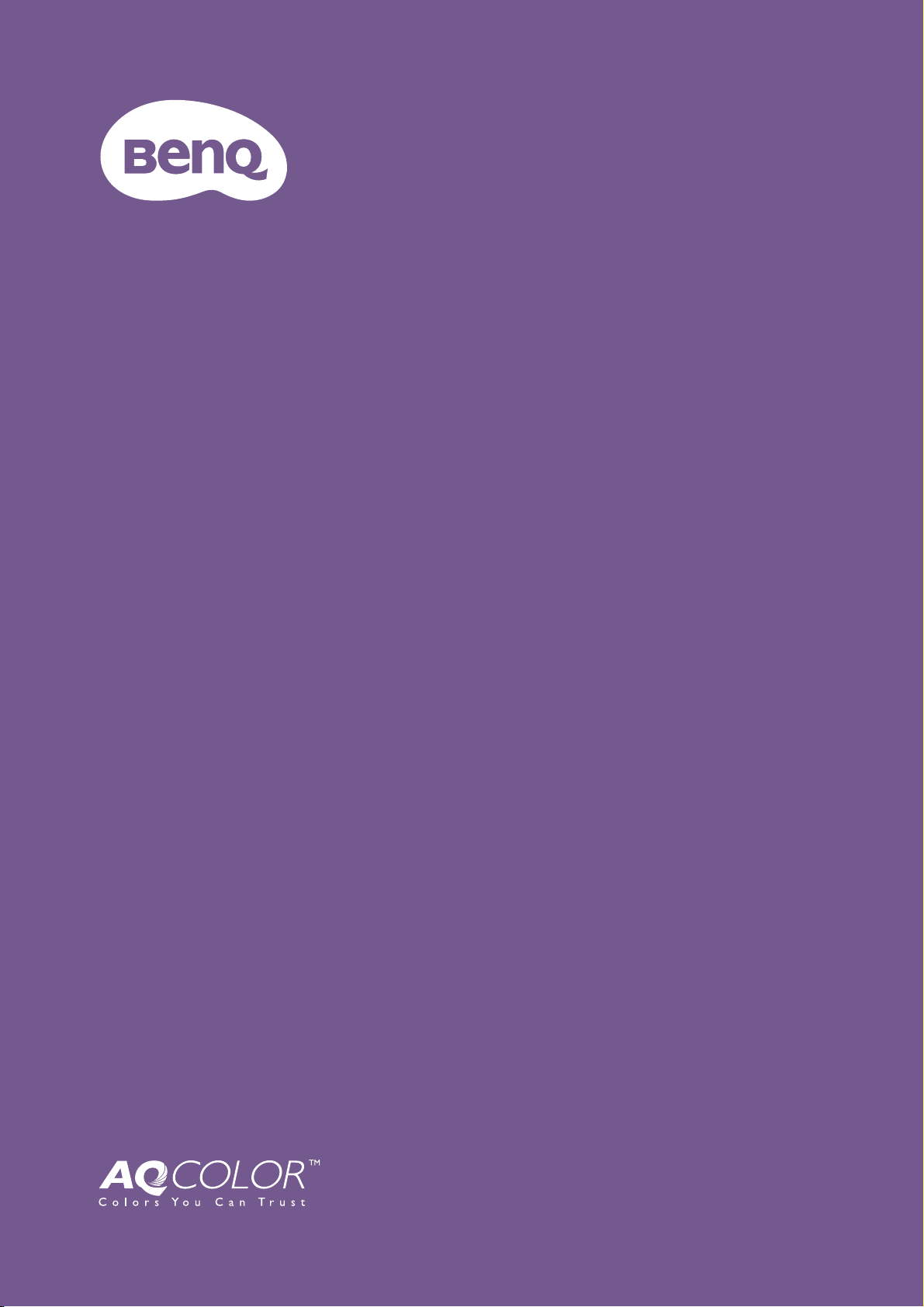
LCD 모니터
사용자 설명서
PhotoVue 촬영 전문 모니터 | SW 시리즈

저작권
Copyright © 2019 by BenQ Corporation. All rights reserved. 이 설명서의 어떠한 부분도
BenQ Corporation 의 서면 승인 없이 어떠한 형식이나 수단 , 즉 전자적 , 기계적 , 자기적 ,
광학적 , 화학적 , 직접 또는 기타 방법으로 복사 또는 복제되거나 , 전송되거나 검색 시스
템에 저장 또는 다른 언어나 컴퓨터 언어로 번역될 수 없습니다 .
부인
BenQ Corporation은 이 문서의 내용에 대해 명시적 또는 묵시적인 어떤 표현이나 보증도
하지 않으며 , 어떤 특정한 목적에 대한 보증 , 상업성 또는 적합성을 부인합니다 . 또한 ,
BenQ Corporation 은 필요에 따라 문서를 개정하고 내용을 변경할 권한을 가지며 , 변경
에 대해 사전 통고하지 않을 권한을 가집니다 .
BenQ ecoFACTS
BenQ has been dedicated to the design and development of greener product as part of its
aspiration to realize the ideal of the "Bringing Enjoyment 'N Quality to Life" corporate vision
with the ultimate goal to achieve a low-carbon society. Besides meeting international regulatory
requirement and standards pertaining to environmental management, BenQ has spared no
efforts in pushing our initiatives further to incorporate life cycle design in the aspects of
material selection, manufacturing, packaging, transportation, using and disposal of the products.
BenQ ecoFACTS label lists key eco-friendly design highlights of each product, hoping to ensure
that consumers make informed green choices at purchase. Check out BenQ's CSR Website at
http://csr.BenQ.com/ for more details on BenQ's environmental commitments and
achievements.
2
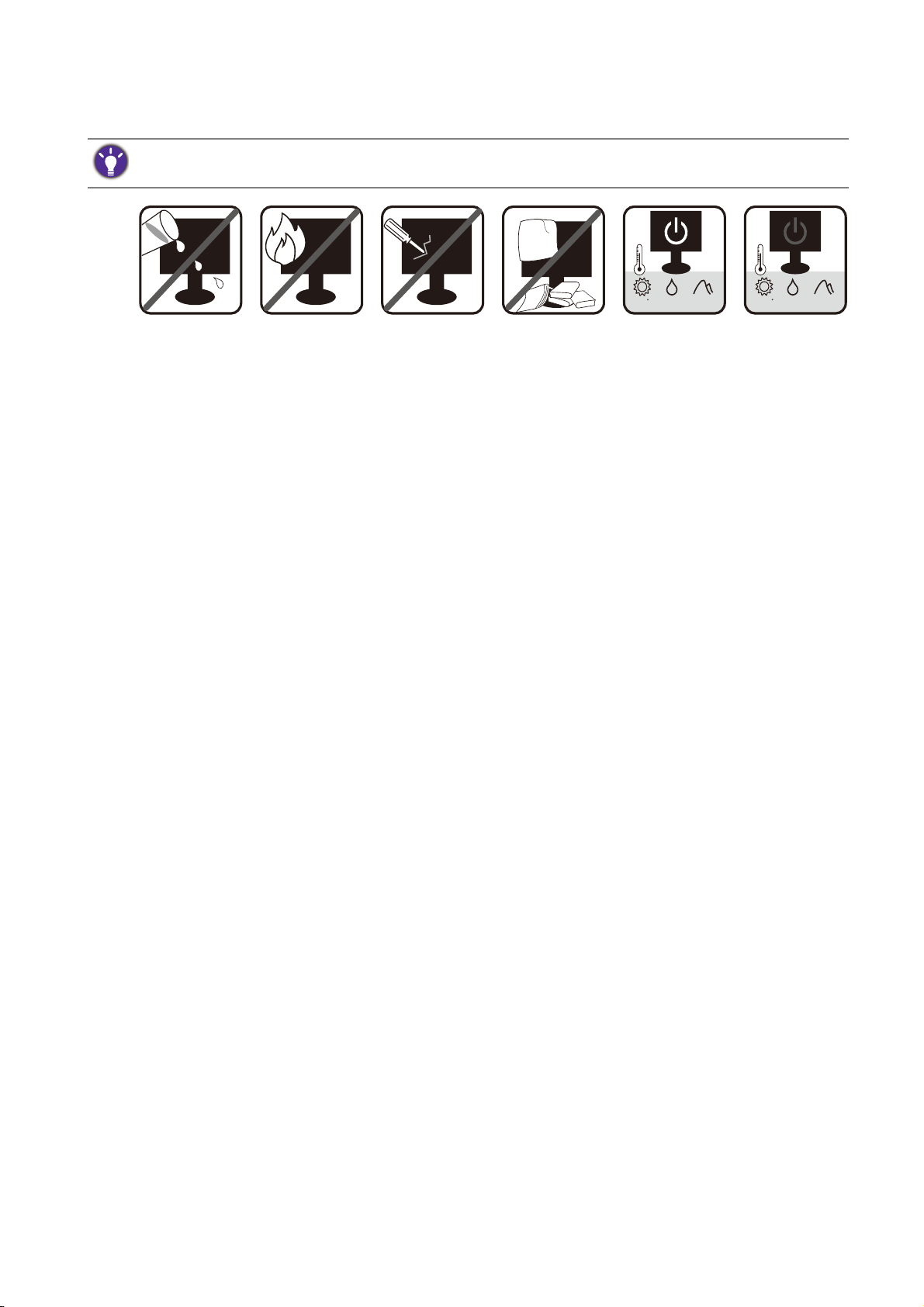
전원 안전
0~3000 m10~90 %0~40 C 0~12000 m10~60 %-20~60 C
모니터의 최고 성능과 긴 수명을 위해 아래 안전 지침을 따르십시오 .
• AC 플러그는 이 장비와 AC 공급 장치를 분리합니다 .
• 전원 공급 코드는 플러그 사용이 가능한 장비에서 전원 연결을 끊는 장치 역할을 합니
다 . 콘센트는 장비 근처에 있고 쉽게 액세스할 수 있어야 합니다 .
• 이 제품은 표시된 레이블에 지정된 전원 종류로 작동해야 합니다 . 사용 가능한 전원 종
류를 확실히 알 수 없는 경우에는 대리점이나 지역 전기 회사에 문의하십시오 .
• 클래스 I 플러그 가능한 장비 Type A 는 보호 접지에 연결되어야 합니다 .
• H03VV-F 또는 H05VV-F, 2G 또는 3G, 0.75 mm2와 같거나 그 이상인 승인된 전원 코드를
사용해야 합니다 .
• ( 리모컨이 제공된 경우 ) 잘못된 유형의 배터리로 교체할 경우 폭발 위험이 있습니다 .
사용한 배터리는 지침에 따라 폐기해야 합니다 .
어댑터가 있는 모델의 경우 :
• LCD 모니터와 함께 제공된 전원 어댑터만 사용하십시오 . 다른 종류의 전원 어댑터를
사용하면 오작동하거나 위험할 수 있습니다 .
• 장치 작동 또는 배터리 충전용으로 사용하는 경우 어댑터 주변에 통풍이 되도록 하십시
오 . 종이나 다른 물질로 전원 어댑터를 덮지 마십시오 . 냉각 기능이 저하될 수 있습니
다 . 전원 어댑터는 이동용 케이스에 넣은 상태로 사용하지 마십시오 .
• 전원 어댑터는 알맞은 전원 소스에 연결하십시오 .
• 전원 어댑터를 수리하지 마십시오 . 내부에 서비스 부품이 없습니다 . 어댑터가 손상되
거나 과도한 습기에 노출된 경우
장치를 교체하십시오 .
관리 및 청소
• 바닥이나 책상 표면에 직접 닿도록 모니터를 엎어 놓지 마십시오 . 그렇지 않으면 패널
표면이 긁힐 수 있습니다 .
• 작동하기 전에 건물 구조물에 장비를 고정해야 합니다 .
• ( 벽 또는 천정 설치를 지원하는 모델의 경우 )
• 모니터와 모니터 설치 키트를 표면이 편평한 벽면에 설치하십시오 .
• 벽면 재질과 표준 벽면 설치 브래킷 ( 별도 구매 ) 이 모니터의 무게를 지탱할 수 있을 정도
로 튼튼한지 확인하십시오 .
3
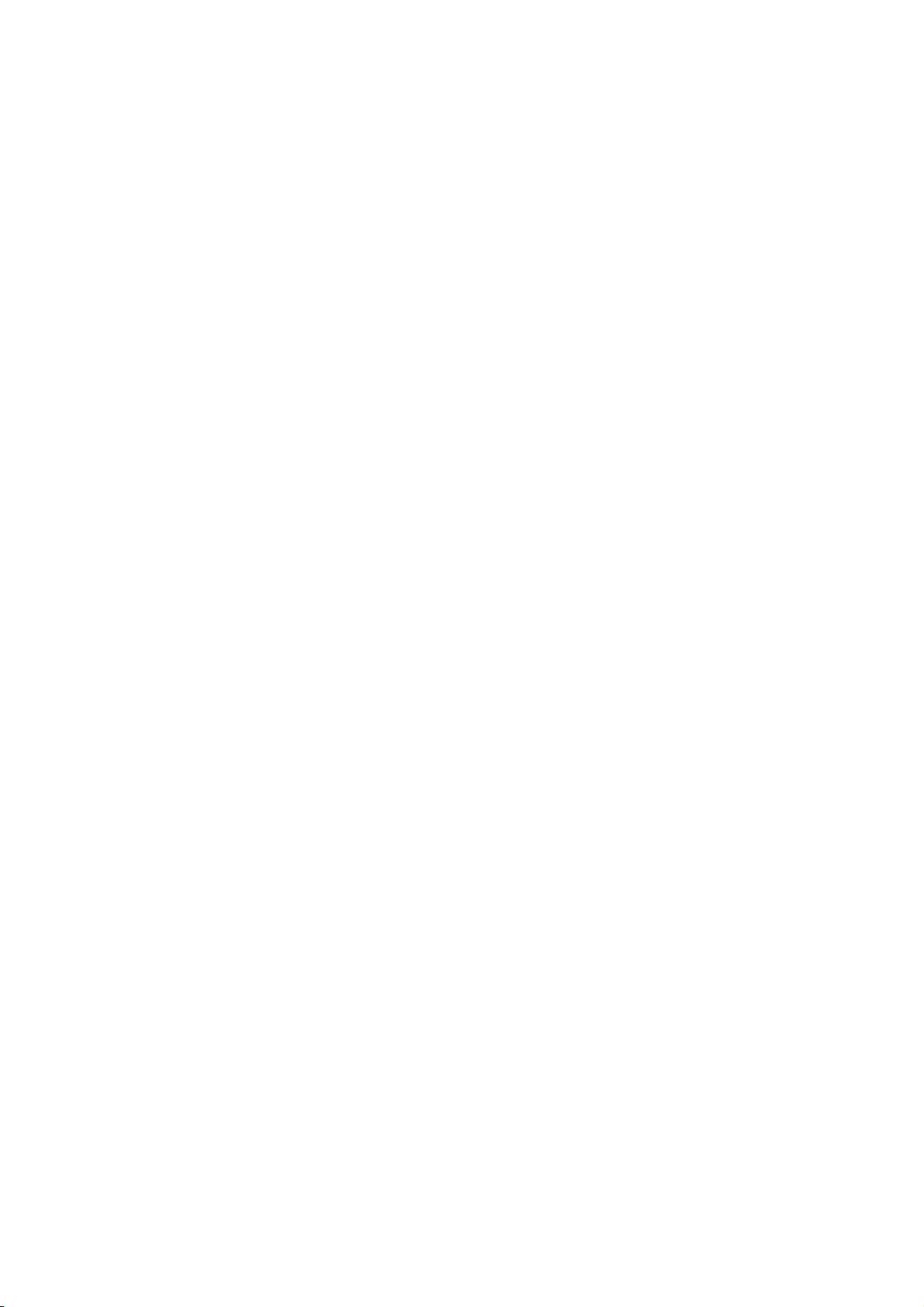
• LCD 모니터의 케이블 연결을 끊기 전에 모니터 전원을 끄십시오 .
• 청소하기 전에 항상 전원 콘센트에서 제품의 플러그를 빼십시오 . LCD 모니터 표면은
보풀이 없고 마찰을 일으키지 않는 옷감으로 닦으십시오 . 액체나 에어졸 , 유리 클린저
등을 사용하지 마십시오 .
• 뒷면의 슬롯과 구멍 또는 캐비닛의 위쪽은 통풍구입니다 . 이곳을 막거나 덮지 마십시
오 . 모니터를 난방기나 열기구 위 또는 근처에 두지 말고 통풍이 안되는 밀폐된 곳에 두
지 마십시오 .
• 사람이 다치거나 모니터가 손상되는 것을 방지하기 위해 모니터 위에 무거운 물건을 놓
지 마십시오 .
• 나중에 모니터를 옮겨야 할 경우에 사용할 수 있도록 박스와 포장을 보관하십시오 .
• 제품 레이블에 나온 정격 전력 , 제조 날짜 및 식별 표시에 관한 정보를 참조하십시오 .
서비스
• 이 제품을 직접 수리하지 마십시오 . 제품 커버를 직접 열거나 제거하면 위험한 전압이
나 기타 위험에 노출될 수 있습니다 . 위에 설명한 오용 또는 떨어뜨리기나 부적절한 처
리로 인한 사고가 발생하면 공인 서비스 직원에게 서비스를 요청하십시오 .
• 추가적인 지원을 받으려면 구매한 곳에 연락하거나 www.BenQ.com 에서 현지 웹사이
트를 방문하십시오 .
주의
• 모니터를 눈에서 약 50 ~ 70 cm (20 ~ 28 인치 ) 떨어뜨려 놓습니다 .
• 화면을 장시간 쳐다보면 눈이 피로하고 시력에 저하될 수 있습니다 . 제품 사용 시 1 시
간마다 5 ~ 10 분 동안 눈을 쉬게 하십시오 .
• 먼 곳의 사물에 초점을 맞추어서 눈 긴장을 줄이십시오 .
• 눈을 자주 깜박이고 움직이면 눈이 마르는 것을 방지하는 데 도움이 됩니다 .
4
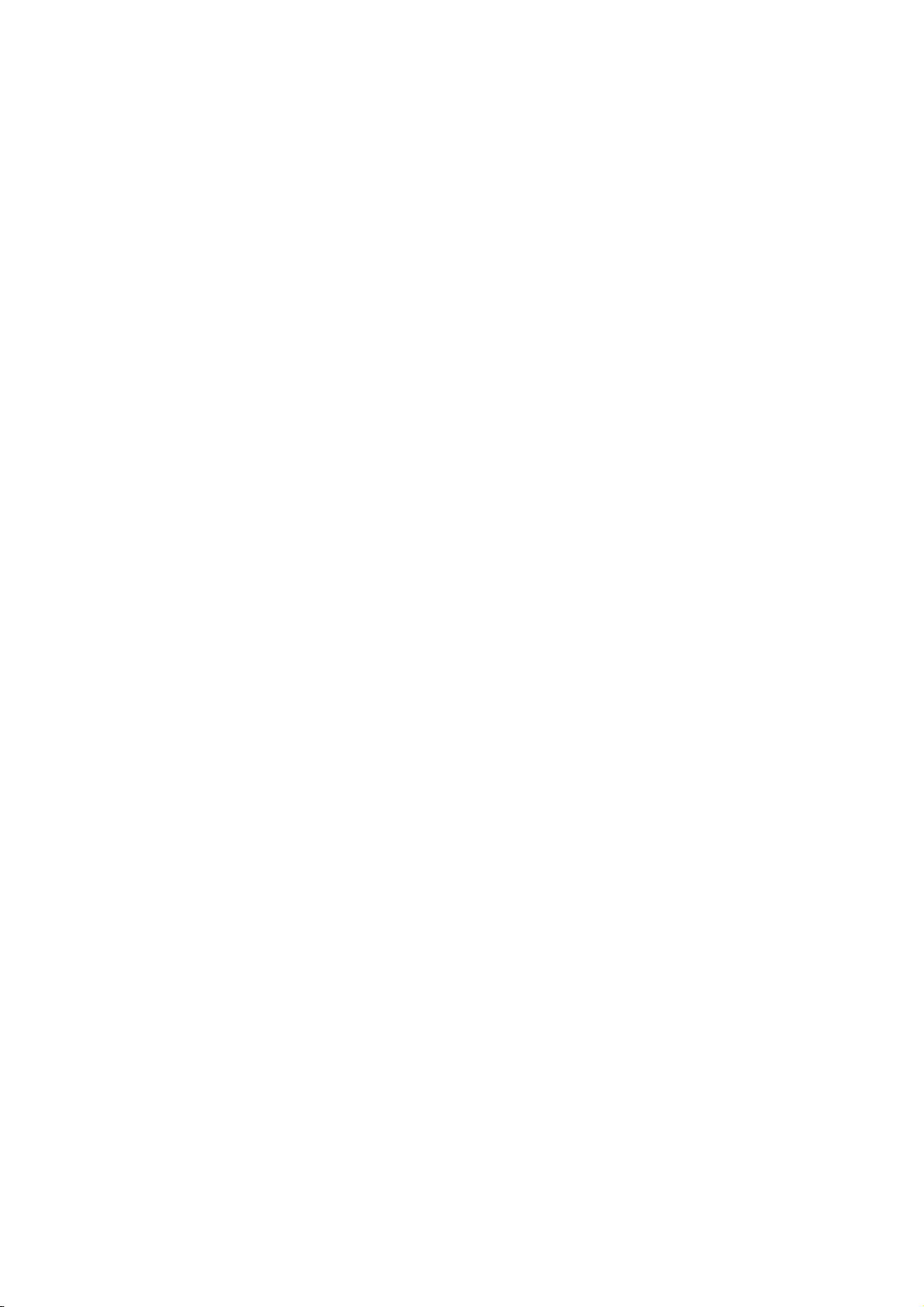
목차
저작권 ........................................................................................................................................... 2
시작하기 ...................................................................................................................................... 6
모니터 살펴보기 ....................................................................................................................... 8
앞면 보기..................................................................................................................................................... 8
뒷면 보기..................................................................................................................................................... 8
연결 .............................................................................................................................................................10
모니터 하드웨어 설치 방법 .................................................................................................11
스탠드 및 받침대를 제거하는 방법 .................................................................................................17
셰이딩 후드 설치 ( 선택적인 단계 ) ................................................................................................ 19
모니터 높이 조정 ...................................................................................................................................22
보기 각도 조정 ........................................................................................................................................23
모니터 회전 ..............................................................................................................................................24
모니터 벽면 설치 키트 사용 ...............................................................................................................26
BenQ 모니터 최대로 활용하기 ..........................................................................................27
새 컴퓨터에 모니터 설치하는 방법 .................................................................................................28
기존 컴퓨터에서 모니터 업그레이드하는 방법 ..........................................................................29
Windows 10 시스템에 설치하는 방법 ( 선택된 모드에만 해당 ) ..........................................30
Windows 8 (8.1) 시스템에 설치하는 방법 .....................................................................................31
Windows 7 시스템에 설치하는 방법 ...............................................................................................32
모니터 조정 방법 ....................................................................................................................33
제어 패널................................................................................................................................................... 33
OSD 컨트롤러 .........................................................................................................................................34
기본 메뉴 작동 ........................................................................................................................................36
단축 키 사용자 지정.............................................................................................................................. 37
디스플레이 색상 조정 .......................................................................................................................... 37
백라이트 조정 ......................................................................................................................................... 38
메인 메뉴 탐색 .........................................................................................................................39
Display ( 디스플레이 ) 메뉴 ................................................................................................................. 40
Color Adjustment ( 색상 조정 ) 메뉴 ................................................................................................ 42
System ( 시스템 ) 메뉴 .......................................................................................................................... 47
문제 해결 ...................................................................................................................................52
자주 묻는 질문 (FAQ) ........................................................................................................................... 52
추가 도움이 필요하십니까 ?............................................................................................................... 54
4/12/19
5
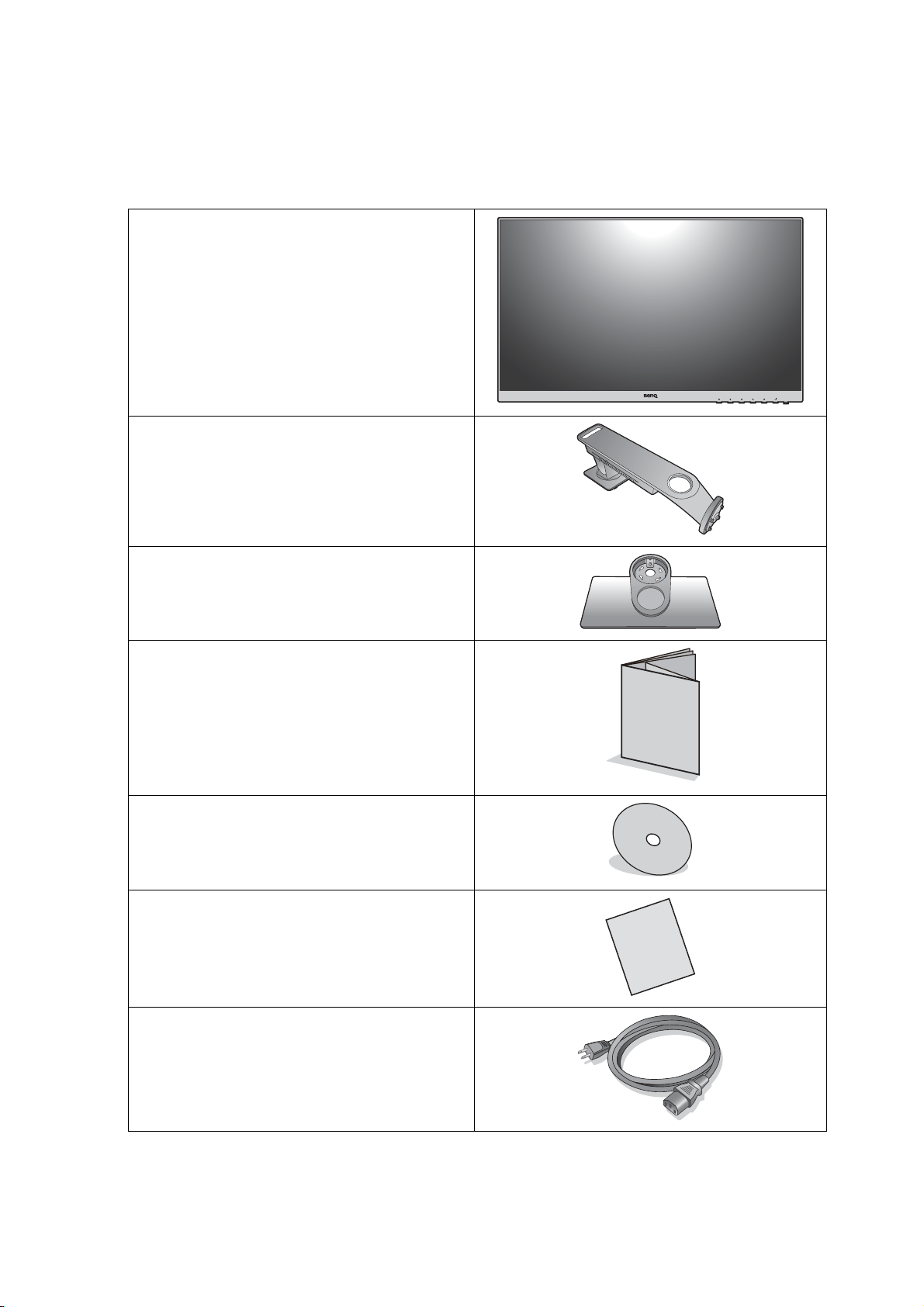
시작하기
패키지를 풀 때 다음 항목이 있는지 확인하십시오 . 이 중 하나라도 없거나 손상되었으면
구입처에 다시 제공해줄 것을 요청하십시오 .
BenQ LCD 모니터
모니터 스탠드
모니터 받침
퀵 스타트 가이드
CD-ROM
공장 보정 보고서
6
전원 코드
( 사진이 해당 지역에서 공급되는 제품과
다를 수 있습니다 .)
시작하기
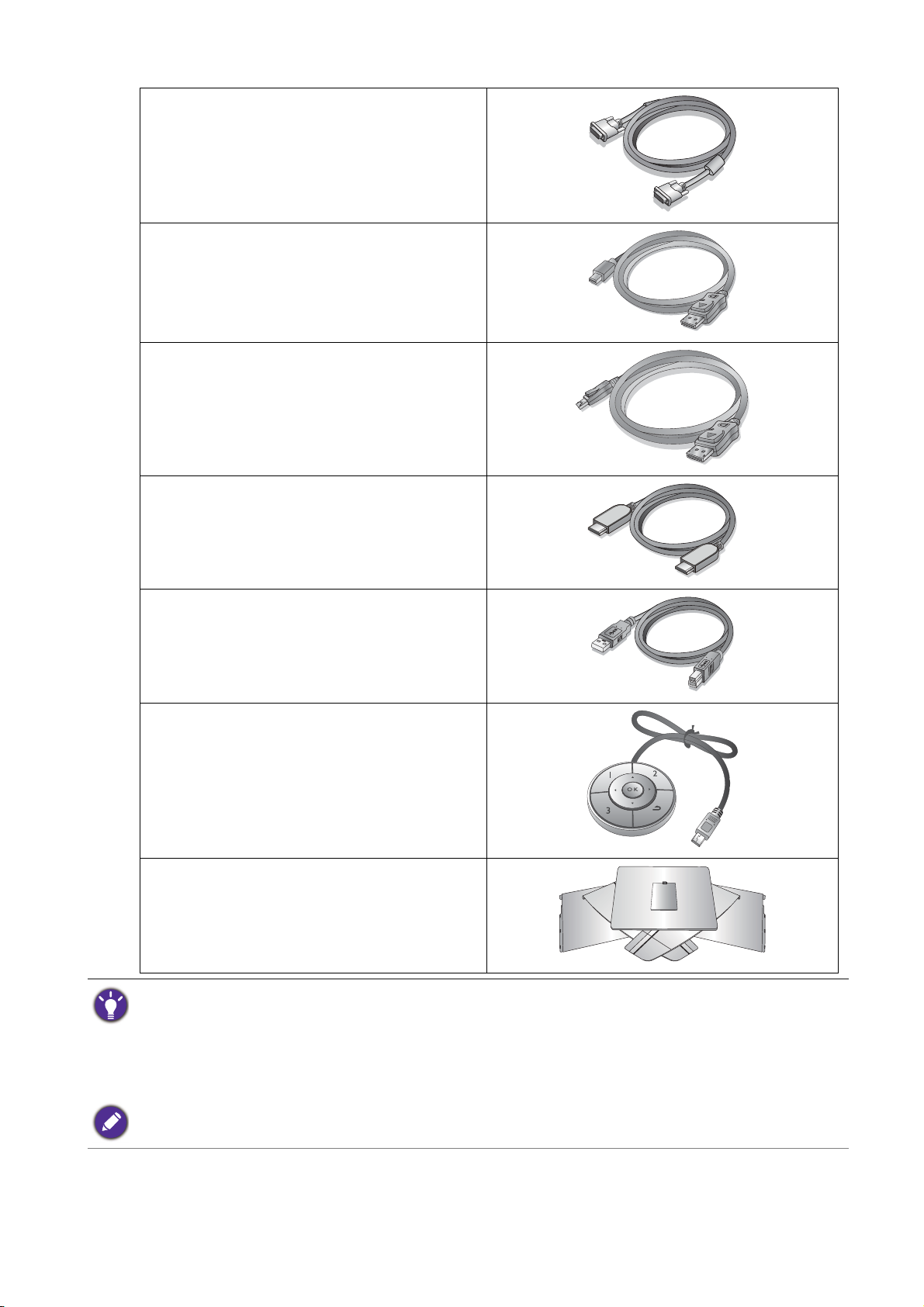
비디오 케이블 : DVI-DL
( 옵션 액세서리 )
비디오 케이블 : DP - mini DP
비디오 케이블 : DP
( 옵션 액세서리 )
비디오 케이블 : HDMI
( 옵션 액세서리 )
USB 케이블
OSD 컨트롤러
셰이딩 후드
• 사용 가능한 액세서리와 여기에 나온 그림은 실제 내용이나 귀하의 지역에 제공되는 제품에 따라 다를
수 있습니다 . 패키지 내용물은 사전 통지 없이 변경될 수 있습니다 . 제품과 함께 제공되지 않은 케이블
은 별도로 구매하실 수 있습니다 .
• 나중에 모니터를 옮겨야 할 경우에 사용할 수 있도록 박스와 포장을 보관하십시오 . 모니터를 고정시키
는 스티로폼을 사용하면 운반할
제품과 액세서리는 항상 어린이의 손이 닿지 않는 곳에 보관하십시오 .
때 모니터를 보호할 수 있어서 좋습니다 .
시작하기
7

모니터 살펴보기
12
1
2
564
11
8910
3
7
이 문서에 나온 그림은 단지 참조용일 뿐이며 귀하의 지역에 공급된 제품의 모양과 다를
수 있습니다 .
앞면 보기
SW24 시리즈 SW27 시리즈
1. 제어 단추
2. 전원 단추
뒷면 보기
3. AC 전원 입력 잭
4. OSD 컨트롤러 소켓
5. 헤드폰 잭
6. DVI-D 소켓
7. 케이블 관리 구멍
8. HDMI 소켓
9. DisplayPort 소켓
10. USB 포트 ( 업스트림 , PC 에
연결 )
11. Kensington 잠금 슬롯
8
모니터 살펴보기
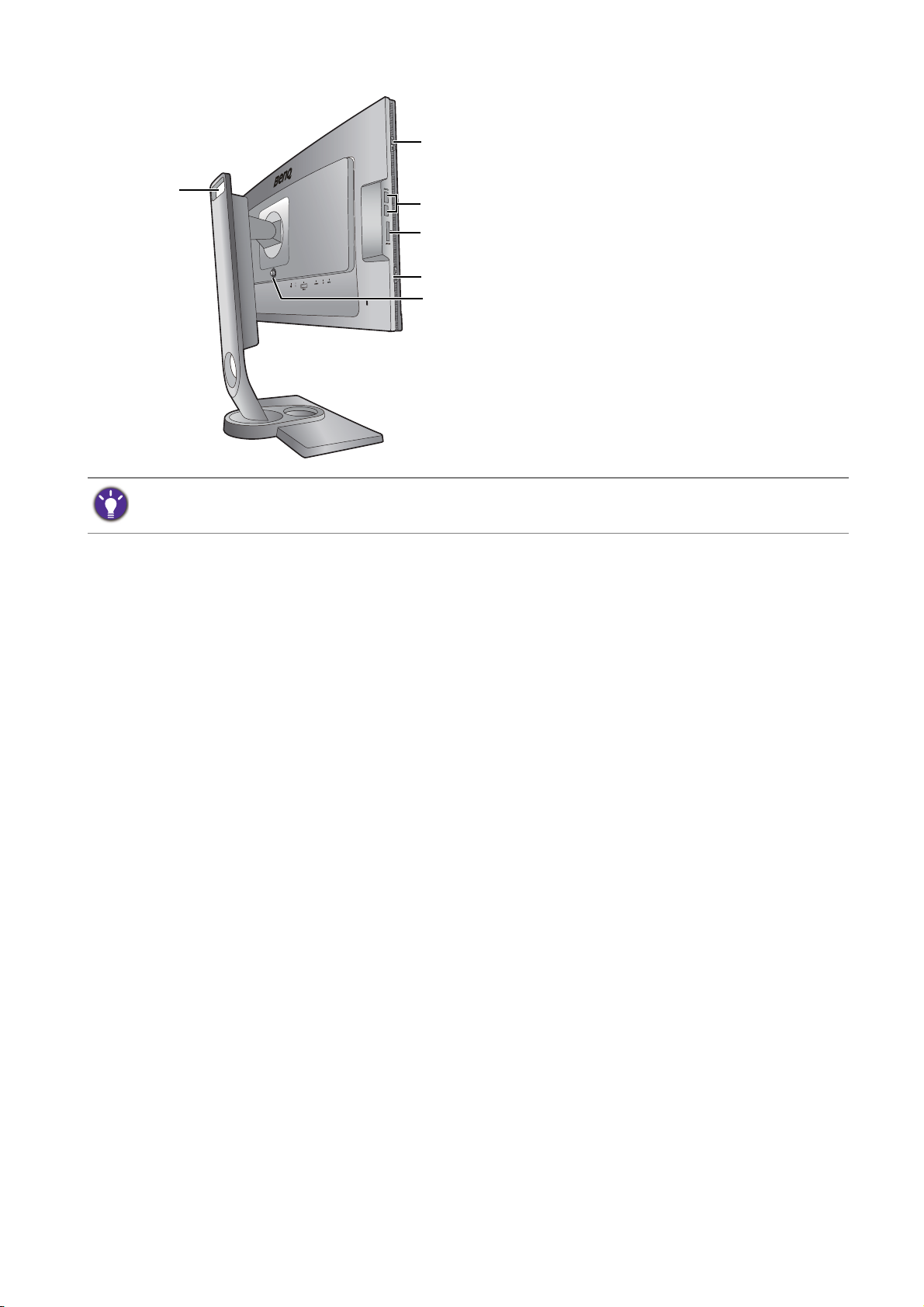
• 모델에 따라 위 그림이 달라질 수 있습니다 .
16
14
15
12
13
13
• 사진이 해당 지역에서 공급되는 제품과 다를 수 있습니다 .
12. 핸들
13. 후크 ( 셰이딩 후드 설치용 )
14. USB 포트 x 2 ( 다운스트림 ,
USB 장치에 연결 )
15. SD 카드 슬롯
16. VESA 장착 해제 버튼
모니터 살펴보기
9
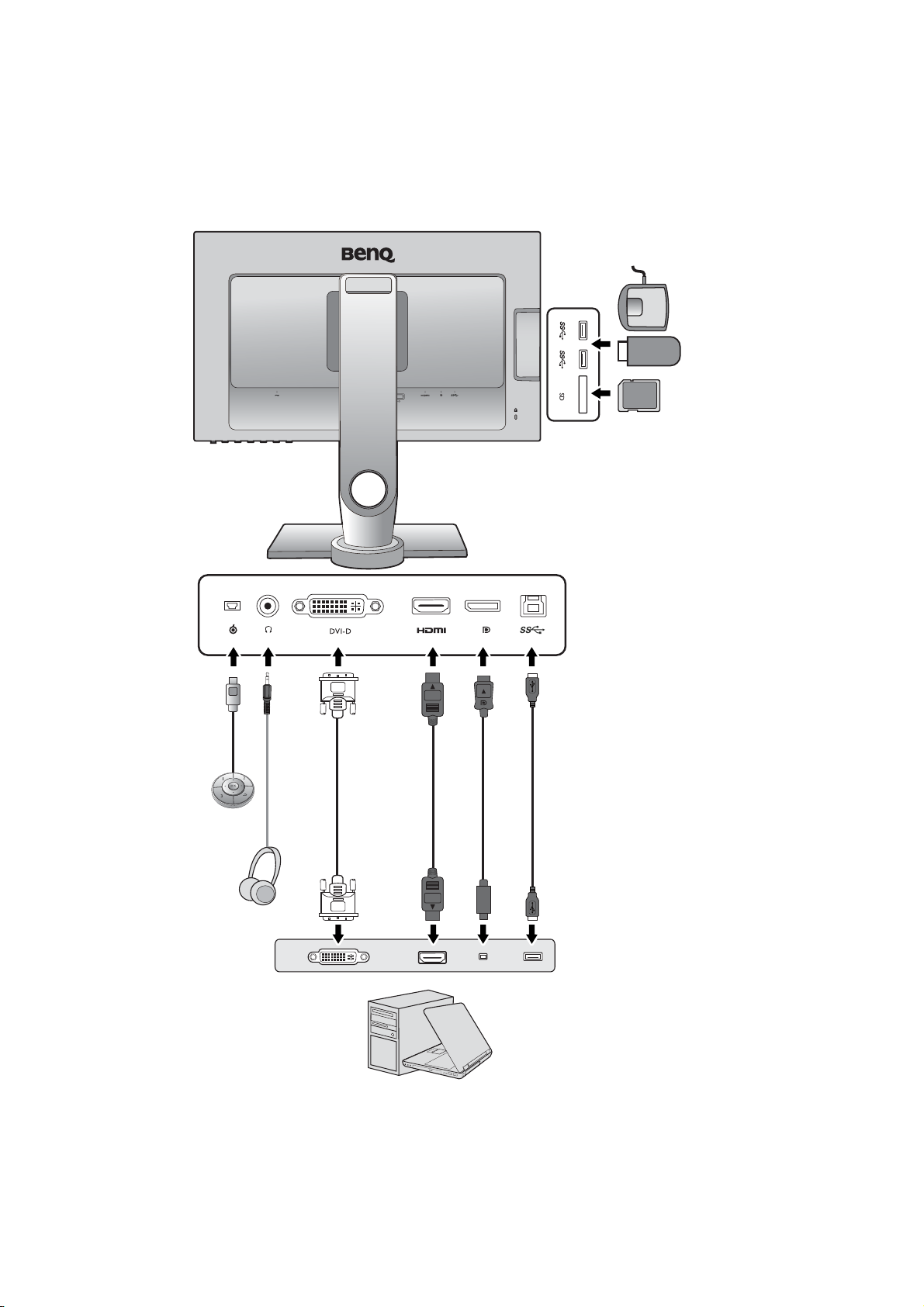
연결
PC/ 노트북
SD 카드
USB 주변기기
비색계
헤드폰
OSD 컨트롤러
아래의 연결 그림은 단순한 참조 목적으로 제공됩니다 . 제품과 함께 제공되지 않은 케이
블은 별도로 구매하실 수 있습니다 .
연결 방법에 대한 자세한 내용은 13 - 15 페이지를 참조하십시오 .
10
모니터 살펴보기
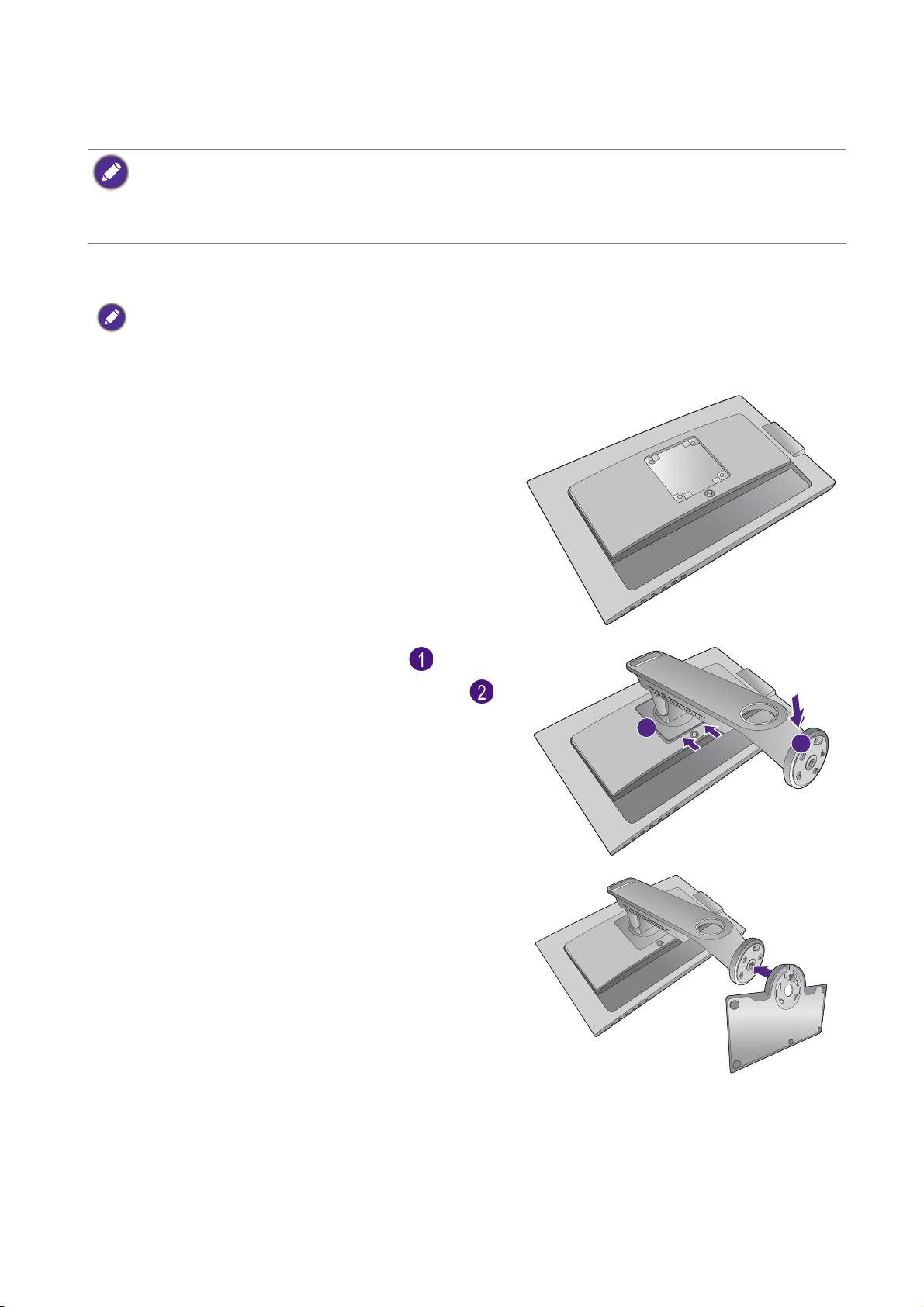
모니터 하드웨어 설치 방법
1
2
Open
Open
Lock
Lock
• 컴퓨터가 켜진 경우는 계속하기 전에 컴퓨터를 끄십시오 .
지시가 있을 때까지 모니터의 전원을 켜거나 플러그를 꽂지 마십시오 .
• 아래 그림은 단순한 참조 목적으로 제공됩니다 . 사용 가능한 입력 및 출력 잭은 구입한 모델에 따라 다
릅니다 .
1. 모니터 받침대를 끼우십시오 .
모니터에 손상이 가지 않도록 주의하십시오 . 스태이플러나 마우스와 같은 물체 위에 화면 표면을 두면 유
리가 깨지거나 LCD 기판에 손상이 가며 , 이는 보증에 해당되지 않습니다 . 책상 위에서 모니터를 미끄러
지게 하거나 스치면 모니터 주변과 컨트롤에 자국이 나거나 손상이 생깁니다 .
모니터와 화면을 보호할 수 있도록 책상 위를 깨끗
하고 평평하게 한 후에 모니터 패키지 백과 같이 부
드럽고 푹신한 물체를 두십시오 .
깨끗하고 평평하고 푹신한 표면 위에 화면이 닿도록
놓으십시오 .
스탠드 암과 모니터를 맞추어 정렬한 () 다음 제
자리에 맞는 소리가 날 때까지 함께 미십시오 ().
스탠드 받침 소켓을 스탠드 암의 끝에 맞춥니다 . 스
탠드의 끝에 있는 화살표를 모니터 받침에 있는 화
살표와 맞춰야 합니다 .
모니터 하드웨어 설치 방법
11
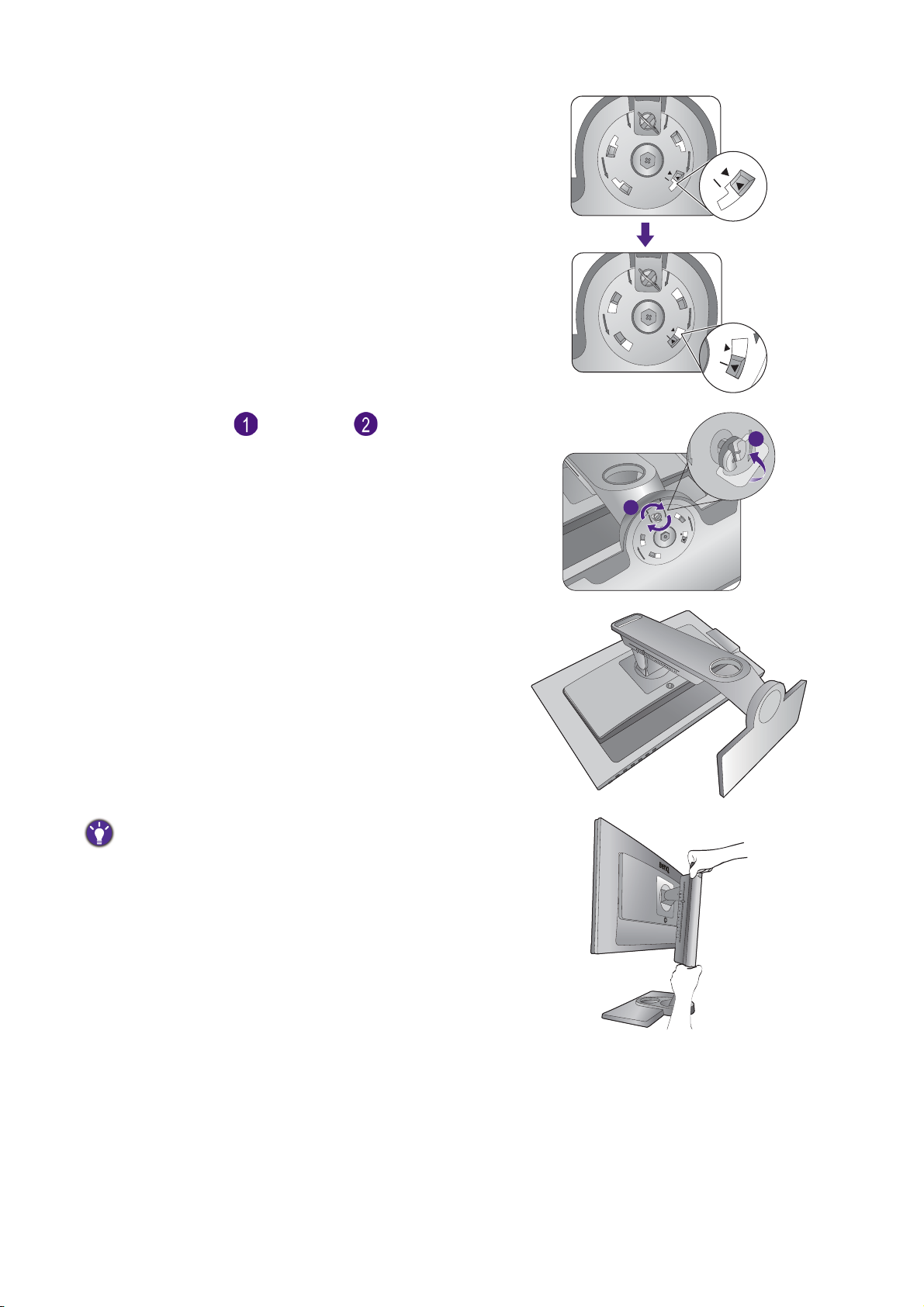
더 이상 돌아가지 않을 때까지 받침대를 반시계 방
Open
Open
Lock
Lock
Open
Open
Lock
Lock
Lock
Lock
Open
Open
Lock
Lock
2
Lock
1
향으로 돌립니다 .
나비 나사 리드 ()를 올리고 ()에 나온 것처
럼 나비 나사를 죕니다 . 그런 다음 리드를 다시 밉
니다 .
스탠드 및 받침대를 조심스럽게 내려놓습니다 .
스탠드와 받침대 등을 부드럽게 잡아당겨서 제대로
맞춰져 있는지 확인하십시오 .
모니터를 주의하여 들어올려서 뒤집은 다음 평평한
표면에서 스탠드에 똑바로 세우십시오 .
모니터를 이동하려면 , 그림에 나온 것처럼 핸들과 스탠
드 받침의 바닥을 동시에 잡아야 합니다 .
12
모니터 하드웨어 설치 방법
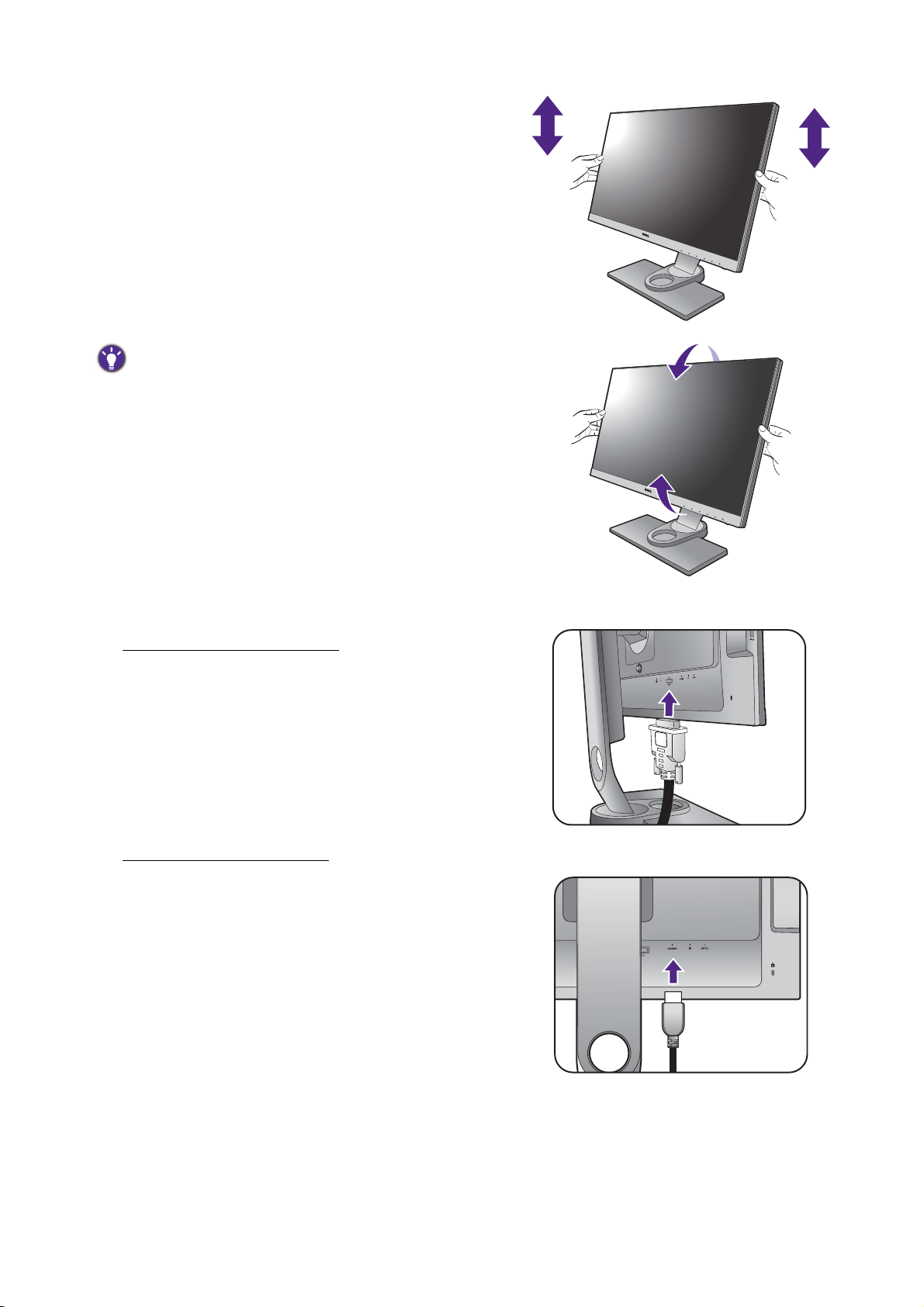
모니터 스탠드 높이를 조정할 수 있습니다 . 자세한
또는
내용은 22 페이지의 모니터 높이 조정를 참조하십
시오 .
불필요한 다른 빛의 반사를 최소화할 수 있는 위치에 모
니터를 두고 화면 각도를 조정하십시오 .
2. PC 비디오 케이블 연결
DVI-DL 케이블을 연결하려면
DVI-DL 케이블의 플러그 ( 페라이트 필터가 없는
끝 ) 를 모니터 비디오 소켓에 연결하십시오 . 다른쪽
끝 ( 페라이트 필터가 있는 끝 ) 을 컴퓨터 비디오 소
켓에 연결하십시오 .
사용 중에 플러그가 실수로 빠지지 않도록 나사를
모두 조이십시오 .
HDMI
모니터에 있는 HDMI 포트에 HDMI 케이블 플러그를
연결하십시오 . 케이블의 다른 끝을 디지털 출력 장
치의 HDMI 포트에 연결하십시오 .
케이블을 연결하려면
모니터 하드웨어 설치 방법
13
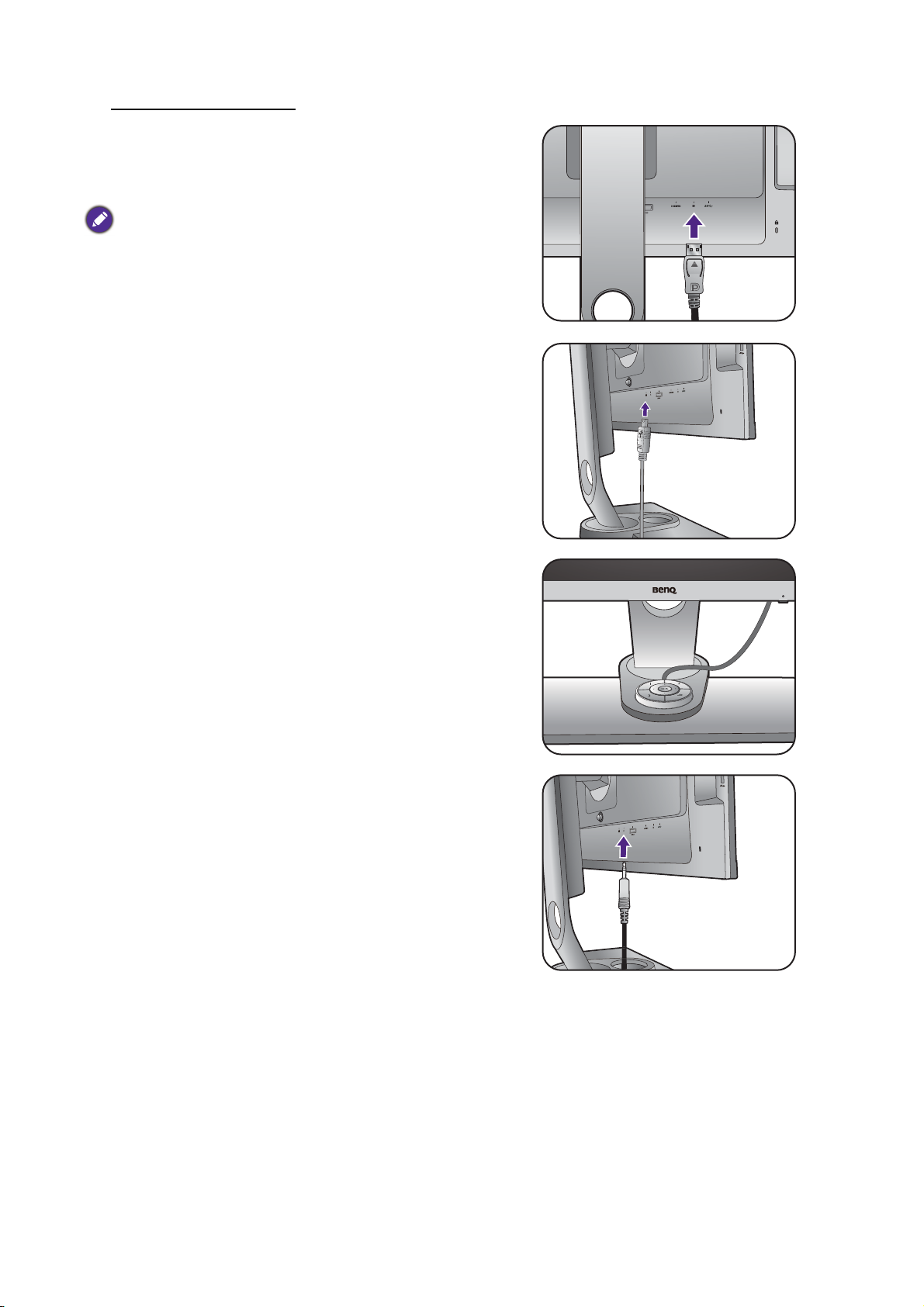
DP 케이블을 연결하려면
또는
DP 케이블의 플러그를 모니터 비디오 소켓에 연결
하십시오 . 케이블의 다른쪽 끝을 컴퓨터 비디오 소
켓에 연결하십시오 .
패키지에 포함된 비디오 케이블과 오른쪽의 소켓 그림은
해당 지역에 공급되는 제품에 따라 다를 수 있습니다 .
3. OSD 컨트롤러를 모니터에 연결하십
시오 .
OSD 컨트롤러를 모니터 뒷면의 mini USB 포트(OSD
컨트롤러 연결에만 해당 ) 에 연결하십시오 .
OSD 컨트롤러를 모니터 받침 위에 알맞게 놓습
니다 .
OSD 컨트롤러에 대한 자세한 내용은 34 페이지의
OSD 컨트롤러을 참조하십시오 .
4. 헤드폰을 연결하십시오 .
모니터의 왼쪽에 있는 헤드폰 잭에 헤드폰을 연결할
수도 있습니다 .
14
모니터 하드웨어 설치 방법
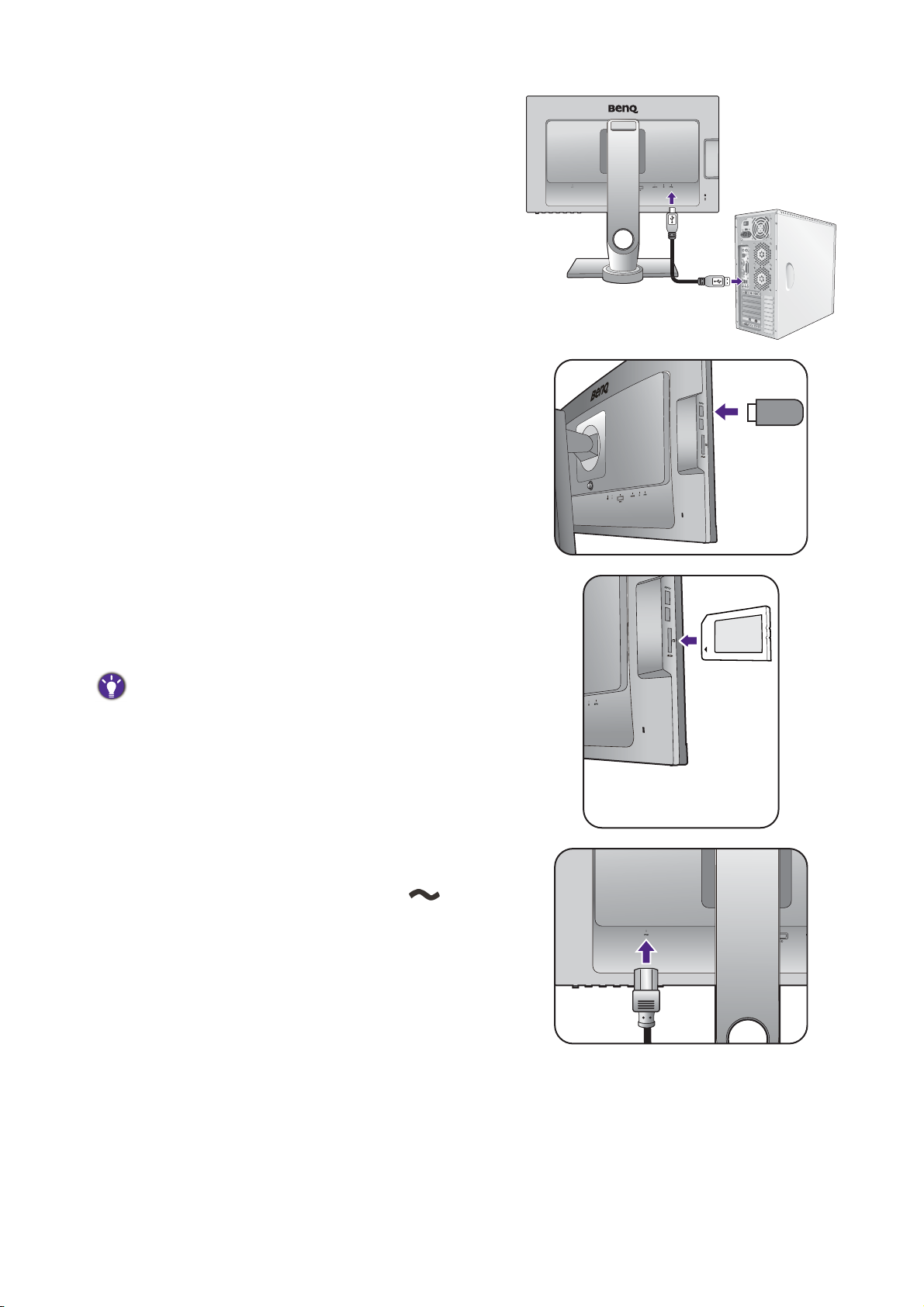
5. USB 장치를 연결하십시오 .
USB 케이블을 사용하여 PC 와 모니터 ( 뒷면의 업스
트림 USB 포트 ) 를 연결하십시오 . 이 업스트림 USB
포트는 PC 및 모니터에 연결된 USB 장치 사이에 데
이터를 전송합니다 .
모니터의 다른 USB 포트 ( 다운스트림 ) 를 통해 USB
장치를 연결하십시오 . 이 다운스트림 USB 포트는연
결된 USB 장치와 업스트림 포트 간에 데이터를전송
합니다 .
오른쪽 그림을 참조하십시오 .
TV OUT
P
D
IF-OUT
S
D
IF-OUT
6. 메모리 카드를 연결합니다 .
파일을 교환하기 위해 카드에 나타난 방향을 따라
SD 또는 MMC 메모리 카드를 삽입합니다 .
지원되는 메모리 카드 형식은 다음과 같습니다 :
- SD / SDHC / SDXC
- MMC
7. 전원 케이블을 모니터에 연결하십시오 .
전원 코드의 한쪽 끝을 모니터 뒷면의 이라고
쓰인 소켓에 연결하십시오 . 다른 끝은 아직 콘센트
에 연결하지 마십시오 .
모니터 하드웨어 설치 방법
15
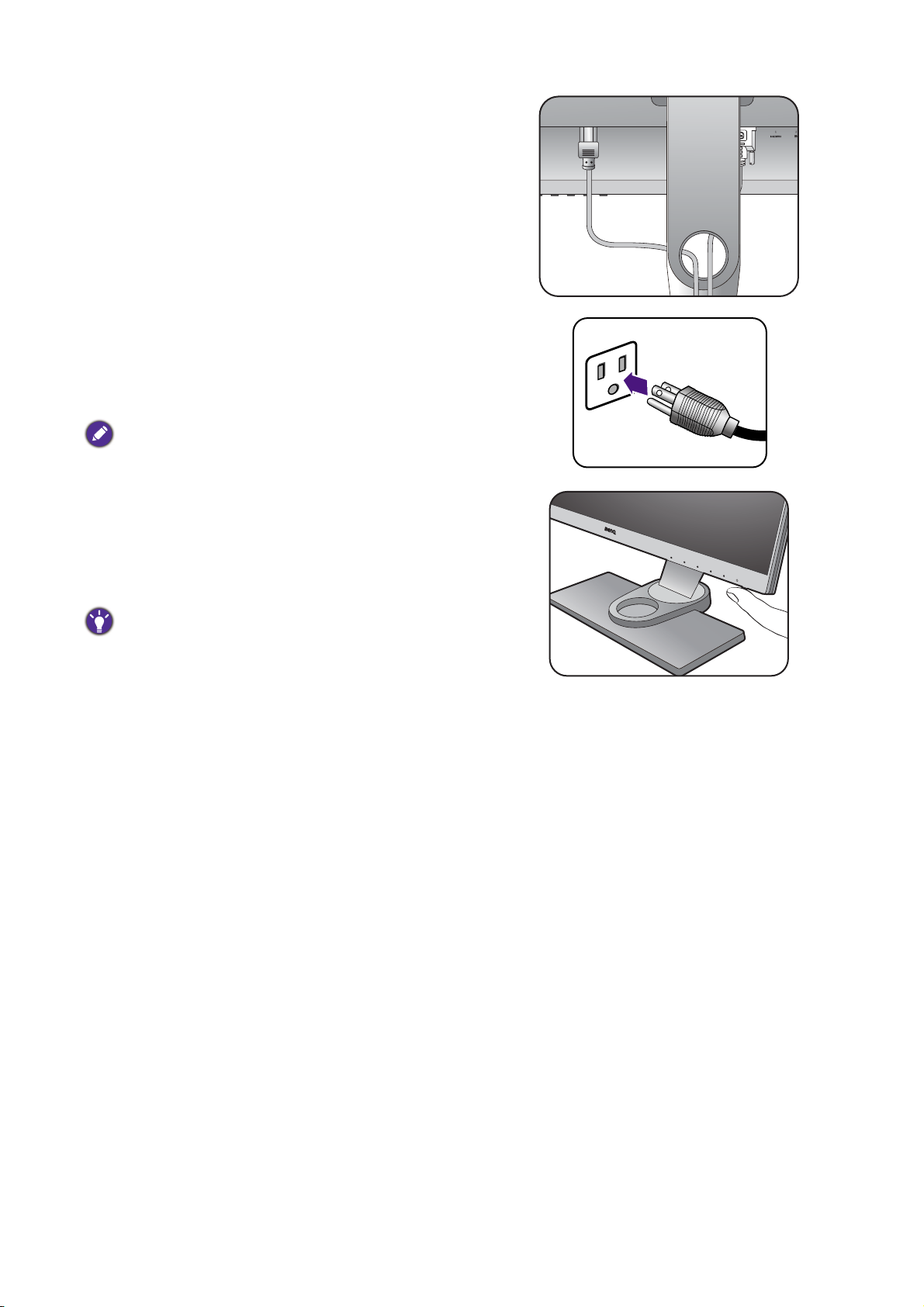
8. 케이블의 구성합니다 .
9. 전원 연결 및 켜기 .
전원 코드의 다른쪽 끝을 콘센트에 연결한 다음 켜
십시오 .
사진이 해당 지역에서 공급되는 제품과 다를 수 있습
니다 .
모니터에서 전원 단추를 눌러 모니터를 켜십시오 .
컴퓨터를 켜고 27 페이지의 BenQ 모니터 최대로 활
용하기의 지침에 따라 모니터 소프트웨어를 설치하
십시오 .
제품 수명을 연장하려면 컴퓨터의 전원 관리 기능을 사
용하는 것이 좋습니다 .
16
모니터 하드웨어 설치 방법
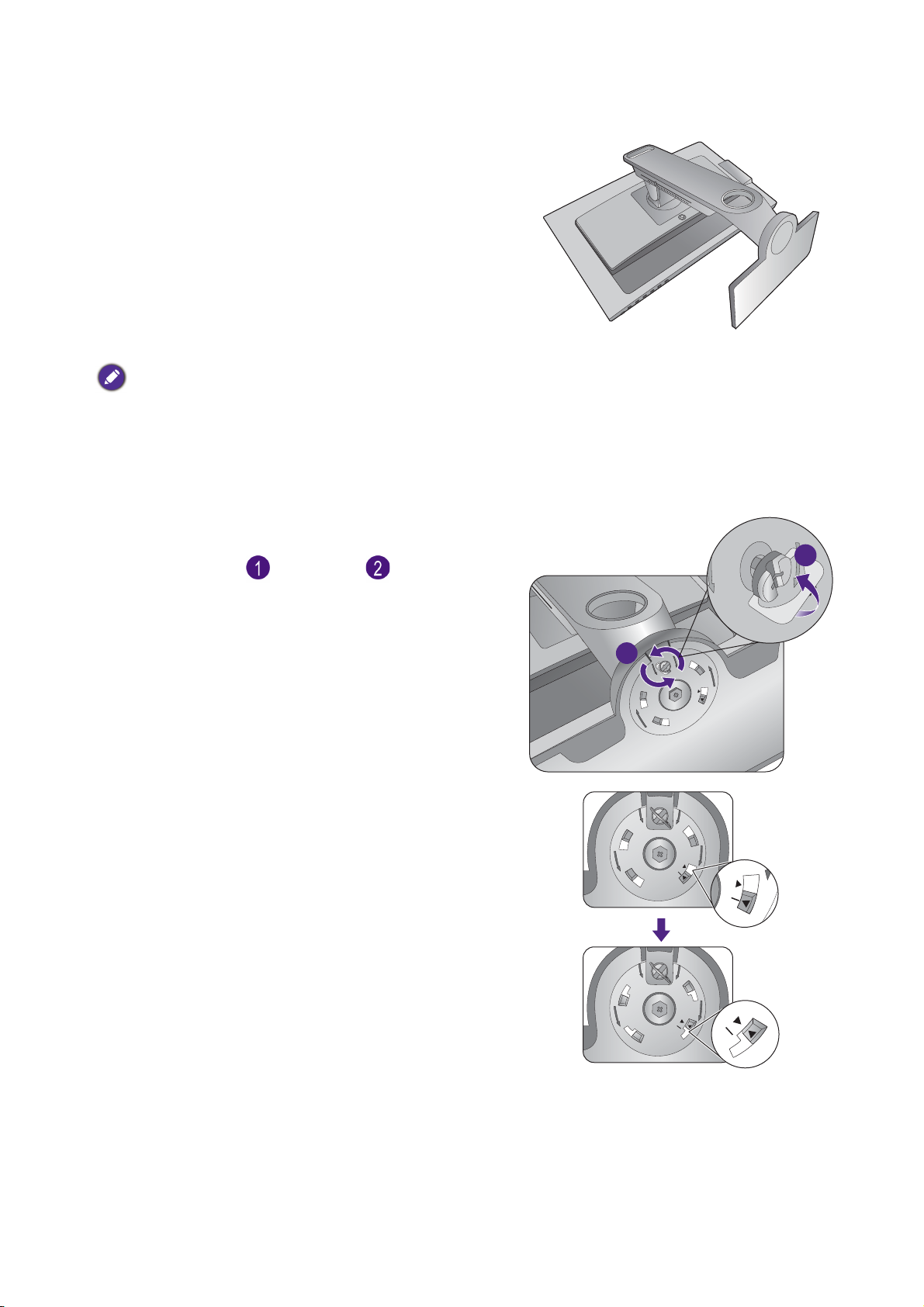
스탠드 및 받침대를 제거하는 방법
Open
Open
Lock
Lock
2
Lock
1
Open
Open
Lock
Lock
Lock
Open
Open
Lock
Lock
Lock
1. 모니터와 알맞은 공간을 준비하십시오 .
전원 케이블을 빼기 전에 모니터와 전원을 끄십시
오 . 모니터 신호 케이블을 빼기 전에 컴퓨터를 끄십
시오 .
모니터와 화면을 보호할 수 있도록 책상 위를 깨끗
하고 평평하게 한 후에 수건처럼 부드럽고 푹신한
물체를 두고 그 위에 화면이 아래로 가도록 놓으십
시오 .
모니터에 손상이 가지 않도록 주의하십시오 . 스태이플
러나 마우스와 같은 물체 위에 화면 표면을 두면 유리가
깨지거나 LCD 기판에 손상이 가며 , 이는 보증에 해당되
지 않습니다 . 책상 위에서 모니터를 미끄러지게 하거나
스치면 모니터 주변과 컨트롤에 자국이 나거나 손상이
생깁니다 .
2. 모니터 받침을 분리하십시오 .
나비 나사 리드 ()를 올리고 ()에 나온 것처
럼 나비 나사를 풉니다 .
더 이상 돌아가지 않을 때까지 받침대를 시계 방향
으로 돌립니다 .
모니터 하드웨어 설치 방법
17
